CGM TURBOMED 23.4.2 Update-Dokumentation
1 Allgemeine Informationen zum Update
1.1 Installationsnotwendigkeit des CGM TURBOMED-Sonderupdates 23.4.2
Für die Abrechnung zum Quartal Q4/2023 ist entweder das CGM TURBOMED-Sonderupdate 23.4.2 oder das CGM TURBOMED-Quartalsupdate 24.1.1 erforderlich.
1.2 Installationsvoraussetzungen
Sie können dieses Update auf jede beliebige Version von CGM TURBOMED ab Version 17.1.1 installieren. Dazwischen liegende Updates brauchen nicht installiert zu werden.
Mit dem CGM TURBOMED-Update22.1.1 wurde die letzte Update-DVDverschickt. Alle danach folgenden Updates (Quartals- und Sonderupdates sowie Service-Packs) können ab diesem Zeitpunkt nur noch über unser CGM SMART UPDATE (cgm.com/turbomed-smartupdate) oder über unsere Service-Seite
(service.turbomed.de/Downloads/download-bereich) kostenlos heruntergeladen werden.
1.3 Neues KVDT-Prüfmodul
Mit diesem CGM TURBOMED-UPDATE stellen wir Ihnen das aktuelle KVDT-Prüfmodul in der Version 2023.4.4 für das Quartal 4/2023 zur Verfügung.
1.4 Aktualisierungen, die durch das Update erfolgt sind
Folgende Listen werden mit dem ersten Programmstart nach dem Update aktualisiert:
-
[Eigene Listen/ Medikamente]
-
[Eigene Listen/ Kostenträger/ Krankenkassen]
-
[Eigene Listen/ Integrierte Versorgung/ IV-Verträge]
-
[Eigene Listen/ Integrierte Versorgung/ IV-Leistungen]
- [Eigene Listen/ Gebührenordnungen / EBM-2010]
-
[Eigene Listen/ OP-Schlüssel]
-
[Eigene Listen/ Ärzte-Verzeichnis]
-
[Eigene Listen/ DMP-Datenanahmestelle]
1.5 Aktualisierungen, die Sie nach dem Update selbst durchführen müssen
Folgende Listen müssen Sie manuell aktualisieren:
-
[Eigene Listen/ Diagnosen/ Diagnosen]*¹
-
[Eigene Listen/ Diagnosen/ behandlungsfallbezogene Kodierregeln]*²
-
[Eigene Listen/ Diagnosen/ quartalsübergreifende Kodierregeln]*²
- [Eigene Listen/ Heilmittel/ Heilmittel]
-
[Eigene Listen/ Kostenträger/ Berufsgenossenschaften]
-
[Eigene Listen/ Gebührenordnungen/ UV-GOÄ]
- [Eigene Listen/ Gebührenordnungen/ GOÄ 96]
-
[Eigene Listen/ Dokumentation/ OMIM-Codes]
-
[Eigene Listen/ Dokumentation/ Ringversuchszertifikate]
*¹ WICHTIG: Da Diagnosen einen direkten Quartalsbezug haben, empfehlen wir Ihnen dringend, dass die KVDT-Abrechnung immer vor der Aktualisierung der Eigenen Liste durchgeführt und abgeschlossen wird, um unpassende Warnungen oder gar Fehlermeldungen in der Abrechnung zu vermeiden, die ggf. sogar die Einreichung der Abrechnung verhindern könnten. Darüber hinaus gibt es Diagnosen, die im direkten Zusammenhang mit den neuen Kodierregeln für Q1/2024, die erst ab dem 01.01.2024 gelten, stehen.
*² WICHTIG: Da Kodierregeln einen direkten Quartalsbezug haben, empfehlen wir Ihnen dringend, dass die KVDT-Abrechnung immer vor der Aktualisierung der Eigenen Liste durchgeführt und abgeschlossen wird, damit zu diesem Zeitpunkt noch die passenden Warnungen und Fehlermeldungen in der Abrechnung angezeigt werden, um später Kürzungen durch Ihre KV zu vermeiden. Darüber hinaus gelten diverse Kodierregeln für Q1/2024 erst ab dem 01.01.2024.
1.6 CGM SMART UPDATE
Seit der CGM TURBOMED-Version 20.3.1 bieten wir ein zusätzliches, kostenloses und komfortables Verfahren für den automatisierten Download von Updates an. Das CGM SMART UPDATE ist eine neue, kostenlose und komfortable Download-Lösung, die alle Komponenten Ihres CGM TURBOMED regelmäßig und unkompliziert in Ihrer Praxis auf den neuesten Stand bringt und das ganz ohne die Update-DVD oder den manuellen Download von der Service-Homepage. Die Aktivierung erfolgt über das CGM eCOCKPIT direkt aus Ihrem CGM TURBOMED.
Weitere Informationen finden Sie in der Gebrauchsanweisung [F1] im Kapitel [CGM SMART UPDATE] oder unter cgm.com/turbomed-smartupdate.
1.7 CGM TURBOMED-YouTube-Kanal
Alle CGM TURBOMED-Tutorials und alle unsere Online-Seminar-Aufzeichnungen finden Sie nicht nur auf unserer Homepage cgm.com/turbomed-termine sondern auch direkt auf unserem YouTube-Kanal:
youtube.com/turbomedlve.
Abonnieren  Sie unseren YouTube-Kanal und betätigen Sie die Glocke
Sie unseren YouTube-Kanal und betätigen Sie die Glocke  , so verpassen Sie auch zukünftig keine Aufzeichnungen mehr.
, so verpassen Sie auch zukünftig keine Aufzeichnungen mehr.
2 Gesetzliche/ Vertragliche Neuheiten & Änderungen
2.1 Aktualisierung der EBM-Stammdaten
Mit dieser CGM TURBOMED-Version 23.4.2 stellen wir Ihnen den neuen EBM-Stamm Q4/2023 mit den nachfolgenden Änderungen zur Verfügung:
15.11.2023 (Q4/2023)
-
GOP 01473: Aufnahme einer dritten Anmerkung
-
GOP 01475 und 01476: Aufnahme
-
GOP 13294, 13344, 13394 und 13543: Aufnahme der GOP 01475 in die jeweils erste Anmerkung
-
GOP 37706 und 37714: Änderung der Leistungslegende
-
GOP 37710: Änderung der ersten Anmerkung
-
GOP 37700, 37701, 37704, 37705, 37710 und 37711: Anpassung der Arztgruppenzuordnung durch Aufnahme in die Präambeln 9.1 Nr. 3, 18.1 Nr. 3 und 20.1 Nr. 3
-
GOP 01546: Ergänzung des obligaten Leistungsinhaltes, der Anmerkungen, der Bewertung, des Zeitbedarfs und der Abrechnungsausschlüsse sowie Anpassung der Leistungsgruppe (teilerfasst bereits Bestandteil der GOS für das 4. Quartal 2023 (2. Lieferung))
-
GOP 02100 bis 02102: Änderung der jeweils ersten Anmerkung
-
GOP 13294, 13344, 13394, 13494, 13543, 13594, 13644 und 13694: Aufnahme der GOP 01546 in die jeweils erste Anmerkung
-
GOP 30710: Änderung der ersten Anmerkung
-
GOP 01549: Ergänzung des obligaten Leistungsinhaltes, der Bewertung, des Zeitbedarfs und der Abrechnungsausschlüsse sowie Anpassung der Bezeichnung, Beschreibung, des Quittungstextes und der Arztgruppenzuordnung (teilerfasst bereits Bestandteil der GOS für das 4. Quartal 2023 (2. Lieferung))
-
Pseudo-GOP 88524: Aufnahme (Kennziffer gemäß „Anlage 5 zur Vereinbarung gem. § 116b Abs. 6 Satz 12 SGB V über Form und Inhalt des Abrechnungsverfahrens sowie die erforderlichen Vordrucke für die ambulante spezialfachärztliche Versorgung (ASV-AV)“)
-
GOP 88342A, B, R, V, W, X: Anpassung des Existenzbeginns vom 01.01.2023 auf den 18.09.2023 (neuer Impfstoff Comirnaty Omicron XBB.1.5)
-
GOP 31338: Redaktionelle Anpassung der Bezeichnung
-
GOP 32837: Redaktionelle Anpassung der Bezeichnung und des Quittungstextes
-
GOP 88343A, B, R, V, W, X: Anpassung des Existenzbeginns, der Bezeichnung und der Beschreibung (neuer Impfstoff Spikevax XBB.1.5)
12.10.2023 (Q4/2023)
-
Ergänzung der EBM-Stammdatei der KV Hamburg (Datei aus der ersten Lieferung vom 15.08.2023)
10.10.2023 (Q4/2023)
-
Aktualisierung der regionalen der EBM-Stammdateien der KV Schleswig-Holstein und Rheinland-Pfalz
28.09.2023 (Q4/2023)
-
GOP 32572 und 32573: Aufnahme
-
Katalog nach den GOP 32584 bis 32641: Änderung der Überschrift (Legendentext)
-
Katalog nach den GOP 32584 bis 32639 und 32641: Streichung der zweiten Anmerkung (bisherige Anmerkungen 3 bis 15 werden Anmerkungen 2 bis 14) sowie Änderung der neuen dritten und vierten Anmerkung
-
GOP 32569 bis 32571 und 32640: Streichung
-
Höchstwert 32644: Anpassung der Bezeichnung
-
GOP 25322 und 25323: Aufnahme
-
GOP 25340: Aufnahme einer neuen ersten Anmerkung (bisherige erste Anmerkung wird zur zweiten)
-
GOP 25341: Aufnahme einer neuen zweiten Anmerkung (bisherige zweite Anmerkung wird zur dritten)
-
GOP 25342: Aufnahme einer neuen dritten Anmerkung (bisherige dritte Anmerkung wird zur vierten)
-
GOP 25348: Aufnahme
-
GOP 34360 und 34460: Änderung der zweiten Anmerkung
-
GOP 01436: Änderung der zweiten Anmerkung
-
GOP 01450: Streichung der GOP 08622 in der Leistungslegende
-
GOP 34283: Änderung der zweiten Anmerkung
-
GOP 35173 bis 35179: Änderung der zweiten Anmerkung
-
GOP 01223, 01224, 01226 sowie 30440: Ersetzen des Wortes „Diagnosessicherheit“ durch „Diagnosensicherheit“ in der jeweils ersten Anmerkung bzw. im zweiten Satz der zweiten Anmerkung bei der GOP 30440
-
Katalog von Leistungen nach den GOP 34720 und 34721: Aufnahme
-
Kostenpauschale 40585: Aufnahme
-
GOP 06334 und 06335 einschließlich Ableitungen mit dem Buchstaben B: redaktionelle Anpassung innerhalb der fünften Anmerkung
-
GOP 08622, 08622V, 08635, 08635S, 08637, 08638, 08639, 08642, 08643, 08644, 08646 und 08649: Aufnahme Geschlechtskennzeichen „weiblich“
-
GOP 08623, 08623V, 08640, 08641, 08645, 08647 und 08648: Aufnahme Geschlechtskennzeichen „männlich“
-
GOP 14331, 16321, 21321, 30201, 30712, 30811, 33042 und 33060: Aufnahme einer zusätzlichen Anzahlbedingung gemäß erster Anmerkung
-
GOP 30811: Aufnahme Genehmigungspflicht gemäß zweiter Anmerkung
-
GOP 31457: redaktionelle Anpassung der Beschreibung
-
GOP 35571 und 35572: Anpassung der Zuordnung der Grundleistungen
-
GOP 88337A, B, V, W: Anpassung der Bezeichnung und der Beschreibung (Impfstoff ist auch für die Grundimmunisierung zugelassen)
-
GOP 88342A, B, R, V, W, X: Anpassung der Bezeichnung und der Beschreibung (neuer Impfstoff Comirnaty Omicron XBB.1.5)
-
Schlüsselverzeichnis zum Bundesarztregister-Datensatz: Anpassungen in Anlage 4 (Kennziffern für Gebiete, Facharzt- und Schwerpunktkompetenzen gemäß (Muster-) Weiterbildungsordnung), vgl. KV-InfoAktuell 196/2023 sowie zusätzliche Aufnahme weiterer Fachgruppencodes
-
GOP 01546: Aufnahme (vorgesehen für in Kürze erwartete schriftliche Beschlussfassung des BA zum Thema „Xevudy (Sotrovimab)“)
-
GOP 01549: Aufnahme (vorgesehen für in Kürze erwartete schriftliche Beschlussfassung des BA zum Thema „Spravato“)
-
Pseudo-GOP 32017 (Kennnummer): Aufnahme der Altersbedingung „Höchstalter“
-
GOP 34704 bis 34707: Aufnahme Genehmigungspflicht gemäß Abschnitt 34.7 Nr. 1
-
GOP 81102B und 81120B: Änderung der Bewertung gemäß 3. Nachtrag zum Vertrag über die Durchführung zusätzlicher Früherkennungsuntersuchungen (U10/U11) im Rahmen der Kinder- und Jugendmedizin zwischen der Techniker Krankenkasse und der Arbeitsgemeinschaft Vertragskoordinierung und der BVKJ-Service GmbH
-
GOP 81121B: Änderung der Bewertung gemäß 3. Nachtrag zum Vertrag über die Durchführung zusätzlicher Früherkennungsuntersuchungen (J2) im Rahmen der Kinder- und Jugendmedizin zwischen der Techniker Krankenkasse und der Arbeitsgemeinschaft Vertragskoordinierung und der BVKJ-Service GmbH
-
GOP 88345A, B, R, V, W, X: Aufnahme (Reservierung für weiteren Impfstoff)
2.2 Aktualisierung der Heilmittelpreise des GKV-Spitzenverbandes zum 01.10.2023
Zum 01.10.2023 wurden die Heilmittelpreise laut des GKV Spitzenverbandes aktualisiert. Diese stehen Ihnen mit diesem CGM TURBOMED-Update zur Verfügung. Zum Aktualisieren der Eigenen Liste Heilmittel, verwende Sie bitte das Vorgehen über den Menüpunkt [Eigene Listen/ Aktualisierungen/ Aktualisieren Heilmittel].
3 Allgemeine Neuheiten & Änderungen
3.1 Umbenennung E-Rezept Button [Aktivieren]
Beim E-Rezept wurde mit dem CGM TURBOMED-Update im Aktivierungsfenster der Button [aktivieren] in [signieren und versenden] umbenannt. Im Aktivierungsfenster wurde die Bezeichnung [signieren und aktivieren] in [signieren und versenden] umbenannt.
3.2 Umsetzung von Kundenwünschen
3.2.1 Abgleich/Übernahme von Laborwerten/LDT (Muster 39 und oKFE)
Mit dem letzten Update haben wir die Übernahme der Laborwerte in einen neuen Bogen ausgeliefert. Nun hat der Anwender die Möglichkeit einen bereits bestehenden Bogen mit den Labordaten des Zytologischen Befundes zu befüllen.
Es wurde schon ein Zervixkarzinom-Primärscreening Bogen angelegt und in der Karteikarte gespeichert.
Wurde bereits ein ZKP-Bogen angelegt und gespeichert, so findet sich dieser u. a. in der Karteikarte wieder. Wurde passend dazu auch eine LDT-Datei vom Labor eingelesen, öffnen Sie bitte den ZKP-Bogen über den türkisfarbenen Punkt in der Karteikarte. Nun öffnet sich ein Dialog [Übernahme der Laborwerte] in dem der Zytologische Befund angezeigt wird. Sind mehrere Labordaten vorhanden, können Sie über die Buttons [Neuere Labordaten] und [Ältere Labordaten] eine Auswahl treffen, welchen dieser Datensätze Sie anzeigen und ggf. übernehmen möchten.
Rechts neben dem Dialog können Sie auswählen, wie Sie mit dem Zyt. Befund verfahren wollen. Hier stehen Ihnen die Auswahlmöglichkeiten [Gewählte Daten übernehmen] und [Ohne Datenübernahme öffnen] zur Verfügung. Mit dem Button [Abbrechen] wird der gesamte Aufruf abgebrochen.
Bei der Übernahme der gewählten Daten erscheint bei Abweichungen zwischen den bereits vorhandenen und eingetragenen Werten sowie den gewählten Daten ein IV-Assist-Dialog, der die festgestellten Abweichungen anzeigt.
Sie können nun die Auswahl treffen, welche Daten in den ZKP-Bogen übernommen werden sollen. Nach der Übernahme öffnet sich der bereits gespeicherte ZKP-Bogen aus der Karteikarte und übernimmt die von Ihnen gewählten Daten. Der ZKP-Bogen ist auch nach dieser Datenübernahme editierbar. Änderungen können somit jederzeit vorgenommen werden.
Hinweis
-
Bitte überprüfen Sie unbedingt die Richtigkeit der Datenübernahme, da Sie letztendlich weiterhin für die Richtigkeit jeglicher Angaben verantwortlich sind. Diese Verantwortung gilt für die Datenerfassung, -übernahme sowie die Übermittlung / den Export.
3.3 GDT Anbindung 2.1
Ziele Satzart
Die Inhalte der Zeile „Satzart“ werden nach Korrektur in der Version 23.4.2 wieder in der Oberfläche angezeigt und gespeichert. Auch die manuelle Anpassung und Speicherung ist wieder möglich.
Satzart [8000]
Wenn Sie an Ihre externe GDT-Schnittstelle ein verfahrensspezifisches Kennfeld [8402] oder Test-Ident [8410] übermitteln wollen, müssen Sie die Satzart 6302 wählen. Im anderen Fall können Sie in der Regel zwischen der Satzart 6301 und 6302 frei wählen.
3.4 Anleitung Installations-Assistent HÄVG-Prüfmodul (HPM)
3.4.1 Einleitung
CGM TURBOMED stellt Ihnen die neue und modernisierte Version des HÄVG-Prüfmoduls (HPM Next) bereit. Das alte HÄVG-Prüfmodul (HPM Legacy) wird nach der erfolgreichen Installation von HPM Next automatisch deinstalliert. Die Aktualisierung des neuen HÄVG-Prüfmodul läuft nach jedem weiterem Quartalsupdate automatisch.
Bitte beachten Sie, dass Ihnen das alte HÄVG-Prüfmodul nur noch bis zum Ende dieses Jahres zur Verfügung steht. Daher empfehlen wir Ihnen, schnellstmöglich auf das aktualisierte Modul umzusteigen, um von den neuen Funktionen und Vorteilen zu profitieren.
Mit dieser Anleitung möchten wir Ihnen dabei helfen, die Installation Schritt für Schritt durchzuführen und Ihnen dabei alle wichtigen Informationen zu liefern. Bitte folgen Sie der Anleitung sorgfältig, um eine reibungslose Installation zu gewährleisten. Sollten Sie während des Prozesses auf Probleme stoßen oder Fragen haben, zögern Sie bitte nicht, sich an den CGM TURBOMED Support zu wenden. Unsere Experten stehen Ihnen gerne zur Verfügung und helfen Ihnen, die Installation erfolgreich abzuschließen.
Weitere Informationen über das Prüfmodul finden Sie bei der HÄVG unter folgendem Link:
HÄVG-Prüfmodul Anleitung | HÄVG Rechenzentrum - Öffentliche Dokumentationen (haevg-rz.de)
3.4.2 Installationsanleitung
Bitte achten Sie darauf, dass Sie das neue HÄVG-Prüfmodul auf demselben Rechner ausführen, auf dem auch das alte HÄVG-Prüfmodul installiert ist.
Sie finden das neue HÄVG-Prüfmodul einschließlich des Installations-Assistenten auf Ihrem Serverlaufwerk unter [TurboMed/ NetSetup/ Extras] unter dem Namen [CGM_TURBOMED_HPMNext_Q4_2023.exe].
Eine genaue Anleitung finden Sie unter nachfolgendem Link:
3.5 S3C Schnittstelle Perfomanceverbesserung
Mit dem CGM Turbomed Sonderupdate wurde eine Anpassung an der S3C Schnittstelle durchgeführt.
Die Performance beim Schließen der F3-Karteikarte eines S3C Patienten, wurde durch den Diagnosen-Scan der S3C Behandlungsfallregeln erheblich beeinträchtigt. Die vorgenommene Anpassung konnte eine wesentliche Verbesserung beim Schließen der Karteikarte bewirken.
4 Neues aus der CGM-Welt!
4.1 Das E-Rezept startet ab Anfang 2024
4.1.1 Einleitung
Das E-Rezept wurde mit dem „Digitalen-Versorgungs-Gesetz“ (DVG) in Deutschland eingeführt. Ein flächendeckender Start des E-Rezepts wurde mehrfach verschoben und soll jetzt Anfang 2024 erfolgen. Eine Vielzahl von CGM TURBOMED-Praxen haben das E-Rezept bereits aktiviert und in ihren Praxisablauf integriert.
Wir möchten Praxen, die noch vor der Einführung des E-Rezepts stehen, gerne mit einer zusätzlichen Assistenz-Funktion und einer Reihe von zusätzlichen Informationen bei der Vorbereitung und Aktivierung dieser neuen Funktionalität unterstützen.
Zu diesem Zweck stellen wir Ihnen mit diesem CGM TURBOMED-Update einen E-Rezept Assistenten zur Verfügung, der Sie mithilfe von Videos und Kurzanleitungen Schritt für Schritt durch die Einstellungen leitet und Ihnen einige Tipps zum Ausstellen Ihrer E-Rezepte gibt.
Zusätzlich erhalten Sie einen Einblick über die Umsetzung in CGM TURBOMED. Sie werden schnell feststellen, dass Sie sich in Ihrem gewohnten Handling kaum umstellen müssen. Nutzen Sie zusätzlich die Komfortsignatur, können während der sog. Komfortsignatursitzung mit dem eHBA ohne weitere PIN-Eingabe bis zu 250 E-Rezepte signiert werden.
Sollten Sie bislang noch keine Zeit gefunden haben, sich mit dem Thema E-Rezept ausreichend zu befassen, finden Sie im Verlauf dieser Dokumentation weitere allgemeine Informationen zum E-Rezept.
| Sollten Sie das E-Rezept bereits in Ihrer Praxis einsetzen, möchten sich aber dennoch gerne unsere Videos und Informationen ansehen, ist dies selbstverständlich auch kein Problem. In Ihrem CGM TURBOMED-System können Sie den E-Rezept Assistent über die Info-Kachel auf der Anmeldemaske aufrufen. Auf unseren Websites cgm.com/erezept und cgm.com/turbomed-ti-mehrwertanwendungen unter der Rubrik [E-Rezepte], gelangen Sie ebenfalls zu unserem Assistenten und den Videos. |
4.1.2 Der E-Rezept Assistent
Damit Sie für den verpflichtenden Einsatz ab Anfang 2024 bestens vorbereitet sind, möchten wir Ihnen ans Herz legen, sich zeitnah mit dem Handling des E-Rezepts vertraut zu machen.
Der E-Rezept Assistent wird über die Info-Kachel auf der Anmeldemaske aufgerufen. Die sich dann öffnende Internetseite können Sie bei Bedarf als Favorit in Ihrem Internetbrowser abspeichern. Damit können sie zu einem späteren Zeitpunkt schnell z.B. eines der Videos aufrufen, ohne auf die Anmeldemaske zurückkehren zu müssen.
4.1.3 Der E-Rezept ReadyCheck
Unser E-Rezept ReadyCheck hilft Ihnen dabei nach der Update-Installation für die jeweilige Station einen sog. „ReadyCheck“ durchzuführen, um zu prüfen, ob diese Station die Voraussetzungen erfüllt, das E-Rezept vollumfänglich zu nutzen.
Für das Erstellen, Signieren und Versenden eines E-Rezepts müssen gewisse Voraussetzungen erfüllt sein.
Unser E-Rezept ReadyCheck übernimmt die Prüfung der wichtigsten Kriterien für Sie automatisch und zeigt Ihnen diese auf der Ergebnisseite an.
Die Prüfung wird im alten Hauptmenü über [Sonstiges/ Wartung/ E-Rezept ReadyCheck] aufgerufen.
Wenn in der Praxis bereits E-Rezepte erstellt wurden oder Einstellungen getätigt wurden, die das E-Rezept als Standard gesetzt haben, dann wird die Prüfung abgebrochen und eine entsprechende Hinweismeldung angezeigt, dass die Praxis als E-Rezept Ready eingestuft wird.
Der Einsatz der Komfortsignatur ist nicht zwingend erforderlich, jedoch durchaus zu empfehlen.
Für die Komfortsignatur wird der elektronische Heilberufsausweis (eHBA) in das Kartenterminal gesteckt, die sog. Komfortsignatursitzung gestartet und der PIN-Eingabe gestartet. Gerade bei Praxen mit vielen Verordnungen empfiehlt sich die Einrichtung der Komfortsignatur. Während der sog. Komfortsignatursitzung mit dem eHBA können ohne weitere PIN-Eingabe bis zu 250 Dokumente/E-Rezepte signiert werden.
Für die Komfortsignatursitzung ist es notwendig, dass der eHBA für die Dauer im jeweiligen Kartenterminal gesteckt bleibt. Das Entfernen des eHBA aus dem Kartenterminal beendet die jeweilige Komfortsignatursitzung. In Praxisgemeinschaften benötigen Sie gegebenenfalls zusätzliche E-Health-Kartenterminals, damit jede Ärztin und jeder Arzt den persönlichen eHBA eingesteckt lassen kann. In der Regel werden zusätzlich benötigte Kartenlesegeräte von Ihrer KV gefördert.
Wenden Sie sich bei Fragen zur Einrichtung der Komfortsignatur an Ihren Vertriebs- und Servicepartner.
Informationen zur Einrichtung und Nutzung des E-Rezeptes finden Sie innerhalb des E-Rezept Assistenten (Eingangs beschrieben), dies umfasst auch Erklärvideos zur einfachen Veranschaulichung.
Der E-Rezept Assistent führt Sie durch das Anklicken Ihrer Auswahlkriterien in die verschiedenen Informationsbereiche.
Befinden Sie sich an einem Arbeitsplatz ohne eingerichtete Telematikinfrastruktur (TI), können Sie in CGM TURBOMED E-Rezepte vorbereiten, um diese zu einem späteren Zeitpunkt an einem Arbeitsplatz mit TI-Anbindung abzuschließen.
4.1.4 Allgemeine Informationen zum E-Rezept
4.1.4.1 Wichtige Hinweise
Hinweise für medizinisches Personal
-
Sie können mit nur einer PIN - Eingabe bis zu 250 E-Rezepte ausstellen
-
Der Patient muss seine eGK nicht dabeihaben, damit ein E-Rezept ausgestellt werden kann
-
Patienten benötigen keine PIN zur Verwendung des E-Rezeptes
-
Auch nachdem Sie das E-Rezept eingerichtet haben, können Sie jederzeit zum Muster 16 zurückkehren. Egal, ob Sie das E-Rezept der gematik nutzen, oder sich für das CLICKDOC E-Rezept entschieden haben – in beiden Fällen können Sie die Aktivierung zurücknehmen. Ab diesem Zeitpunkt wird beim Aufruf des Rezeptformulars (Muster 16) das herkömmliche Verfahren verwendet.
Hinweise für Patientinnen und Patienten
-
Das E-Rezept funktioniert auch komplett ohne Smartphone
-
Zur Teilnahme benötigen Patienten lediglich die eGK
-
Um das E-Rezept abzurufen, muss der Patient nur die eGK oder einen Ausdruck in der Apotheke abgeben
-
Es wird zu keiner Zeit die PIN der Patienten benötigt
-
Zusätzlich können E-Rezepte mit der CLICKDOC APP abgerufen werden
Für gesetzlich Versicherte bedeutet die Einführung des E-Rezepts, dass das elektronische Rezept ab diesem Zeitpunkt für alle Verordnungen von verschreibungspflichtigen Arzneimitteln vorgeschrieben ist. Patientinnen und Patienten können die E-Rezepte entweder mit ihrer elektronischen Gesundheitskarte (eGK), einer E-Rezept-App oder mittels eines Papierausdrucks des Rezept-Codes einlösen.
Hinweise zum
-
Einlösen per elektronischer Gesundheitskarte (eGK)Das E-Rezept wird dabei zu keinem Zeitpunkt auf die elektronische Gesundheitskarte geschrieben. Das E-Rezept wird von der Arztpraxis in der Praxissoftware angelegt und nach der Signatur mittels eHBA-PIN in die Telematikinfrastruktur (an den Fachdienst) übermittelt. Die Rezeptinformationen werden sicher in der Telematikinfrastruktur gespeichert. Berechtigte Apotheken können das E-Rezept dann mittels elektronischer Gesundheitskarte des Patienten abrufen. Der Patient autorisiert die Apotheke durch das Stecken seiner Karte dazu, das E-Rezept vom Fachdienst abzurufen.
-
Einlösen per E-Rezept-App: Informationen zur gematik-App finden Sie auf der Website der gematik unter: E-Rezept | gematik.
-
Einlösen per SMS auf dem Smarthone des Patienten: Im weiteren Verlauf dieser Dokumentation erhalten Sie auch Informationen zum CLICKDOC E-Rezept.
-
Einlösen per Patientenausdruck: Sie händigen Ihren Patienten das E-Rezept per Papierausdruck aus, auf dem ein sogenannter Data Matrix-Code enthalten ist.
Weiterhin ist eine Verordnung von je drei Präparaten möglich. Jedes dieser Präparate enthält auf dem Ausdruck einen eigenen Data Matrix-Code. Ihre Patientinnen und Patienten legen den Ausdruck in der Apotheke vor und erhalten Ihre Medikamente.
Der Vergleich zeigt: Nichts wird schlechter, aber vieles besser und effizienterDurch digitale Signaturverfahren in der Praxissoftware entfällt beispielsweise das Warten auf die händische Unterschrift der Ärztin bzw. des Arztes für jedes einzelne Rezept. Das Rezept muss auch nicht mehr vom Praxisteam einzeln ausgehändigt werden, sondern kann nach dem Hochladen in die TI einfach von den Patientinnen und Patienten per eGK, Smartphone-App oder im Einzelfall per Papierausdruck eingelöst werden.
Zudem wird die gesamte Daten- und Informationslage zu jeder Patientensituation - in Ergänzung des E-Rezepts mit anderen Fachdiensten wie der elektronischen Patientenakte (ePA), dem elektronischen Medikationsplan (eMP) und dem Notfalldatensatz (NFD) - transparent und zugänglich.
4.1.5 Mit dem CLICKDOC E-Rezept geht´s sogar noch leichter
Als eines der führenden E-Health-Unternehmen weltweit bietet CompuGroup Medical Lösungen u. a. für Arztpraxen, Apotheken und Patienten. So fällt es leicht, eine durchgängige Lösung für alle zur Verfügung zu stellen. Mit CLICKDOC können Ärztinnen und Ärzte das elektronische Rezept direkt aus CGM TURBOMED erstellen. Die Patienten erhalten einen verschlüsselten Zugriffslink per SMS oder E-Mail und verlassen das Wartezimmer mit dem E-Rezept auf ihrem Smartphone. Nach erfolgreicher Zwei-Faktor-Authentifizierung können sie jederzeit mobil auf ihr E-Rezept zugreifen. Sie können E-Rezepte in einer Apotheke vor Ort oder online einlösen.
4.1.6 Sie haben noch weitere Fragen rund um das Thema E-Rezept?
Kein Problem – denn wir haben alles Wichtige für Sie auf unseren Webseiten zusammengefasst. Besuchen Sie uns gerne auf cgm.com/erezept oder cgm.com/turbomed-ti-mehrwertanwendungen.
Dort finden Sie neben allgemeinen Informationen auch viele Kurzfilme, die Sie bei Ihrem Start mit dem E-Rezept unterstützen.
Einladung zu unseren Online-Seminaren
Um Ihnen den Start noch leichter zu machen, zeigen wir Ihnen nicht nur die Umsetzung des E-Rezepts in CGM TURBOMED per Online-Seminar – Sie haben zusätzlich die Möglichkeit, mit unseren Referenten in den direkten Kontakt zu treten und Ihre Fragen im Live-Chat zu stellen.
Sie möchten gerne dabei sein? Prima. Für Ihre Teilnahme benötigen Sie lediglich einen internetfähigen Rechner mit Lautsprecher, ein Smartphone oder ein Tablet. Sie registrieren sich einfach für Ihren Wunschtermin und schon sind Sie mit dabei. Eine Übersicht unserer Termine finden Sie auf unserer Website unter cgm.com/turbomed-online-seminar. Wir freuen uns auf Ihre Teilnahme.
4.2 oKFE-Spezifikationen für 2024 (V02)
Mit dem CGM TURBOMED-Update 23.4.2 wurden alle Anforderungen gemäß Spezifikation 2024 (V02) in Ihrem System berücksichtigt, sodass eine rechtzeitige Dokumentation ab 2024 sichergestellt ist.
Dies sind in erster Linie Text,- und Feldänderungen in den einzelnen Dokumentationsbögen, sowie die Aktualisierung der XML Schemata.
4.3 Weiterentwicklung in den CGM BENCHMARKS
Optimieren Sie Ihr Abrechnungsverhalten mit unserer weiterentwickelten HZV-Statistik. Wir haben Ihre Entwicklungswünsche umgesetzt.
Um auf die neuen Funktionen zuzugreifen, öffnen Sie wie gewohnt die CGM BENCHMARKS mit [F12/ Statistiken/ sonstige Statistiken/ CGM Benchmarks]. Links im Index können Sie wie gewohnt auf Ihr Dashboard für die Hausarztzentrierte Versorgung zugreifen.
Im unteren Dialog stellen wir Ihnen ab sofort eine Statistik Ihrer Leistungsziffern im Vergleich zu Ihren Kollegen dar. Die übersichtliche grafische Darstellung ermöglicht Ihnen jederzeit einen Überblick über Ihr Abrechnungsverhalten in der Hausarztzentrierten Versorgung. Eine ausführliche Beschreibung der einzelnen Spalten können Sie sich per Tooltip anzeigen lassen.
Wenn Sie noch kein Teilnehmer sind, ist die einzige Voraussetzung eine einmalige Zustimmung. Die Teilnahme ist weiterhin kostenfrei. Die Zustimmung zum neuen Funktionsumfang können Sie ganz einfach über [F12/ Statistiken/ sonstige Statistiken/ CGM Benchmarks freischalten] generieren. Es öffnet sich das dargestellt Pop-up, klicken Sie auf den Button [zum kostenlosen Zugang] und folgen Sie den Anweisungen am Bildschirm. Bitte beachten Sie, dass jeder Arzt, der mit einem Arztkennzeichen in der Praxis tätig ist, separat freigeschaltet werden muss. Die E-Mail-Adresse kann dabei mehrfach verwendet werden.
5 Anhang
5.1 Hilfreiche Präparate-Informationen
Mit diesem Update stellen wir Ihnen wieder wichtige, patientennahe Präparat-Informationen zur Verfügung. Damit Sie diese umfassend nutzen können, finden Sie im Folgenden Erläuterungen, wie Sie unsere Zusatzfunktionen in Ihrem täglichen Arbeitsablauf unterstützen:
Patienteninformationen: Deutsch, Türkisch, Russisch 


Die Patienteninfo ist ein toller Zusatznutzen für Arzt und Patienten!
Nicht nur die Diagnose, auch die gewählte Therapie ist oft erklärungsbedürftig. Schriftliche Patienteninformationen stellen sicher, dass die Patienten die gegebenen Informationen zu Hause nochmals in Ruhe nachlesen können. Bei ausgewählten Präparaten erhalten die Ärzte deshalb zum Zeitpunkt der Medikamentenauswahl die Information, dass zu diesem Präparat Patienteninformationen verfügbar sind. Da Ärzte international heilen, weisen Landesflaggen darauf hin, in welchen Sprachen die Patienteninformationen verfügbar sind. Diese können direkt im Patientengespräch aufgerufen, ausgedruckt und ausgehändigt werden.
Für folgende Präparate haben wir in Q4/2024 Patienteninformationen hinterlegt:
|
Hersteller |
Präparat |
PZN |
|
Repha GmbH |
Nortase |
02496330 / 01953699 / 01953707 / 04944086 |
6 CGM TURBOMED Punkt für Punkt Update-Checkliste
Update-Checkliste
Installieren Sie das Update unabhängig vom verwendeten Installationsmedium entweder mit der heruntergeladenen Installationsdatei oder von der DVD zuerst an Ihrem Server (sofern vorhanden). Wenn bei Ihnen das selbst startende Update über den Server eingerichtet ist (Funktion NetSetup), dann müssen Sie das Update anhand der Checkliste nur am Server installieren. Ihre Arbeitsstationen im Netzwerk laden und starten das Update dann beim ersten Start von CGM TURBOMED eigenständig von Ihrem Server.
 WICHTIG:
WICHTIG:


Achten Sie bitte unbedingt darauf, dass Sie das CGM TURBOMED-Update immer mit Administratorrechten starten, da diese Rechte zwingend benötigt werden! Um das Update mit Administratorrechten zu starten, klicken Sie mit einem rechten Mausklick auf die [setup.exe] und klicken dann auf [Als Administrator ausführen].
Auch der erste Start von CGM TURBOMED nach dem Update muss mit Administratorrechten durchgeführt werden.
Hat Ihr Hardware-Betreuer für Sie eine andere individuelle Update-Routine eingerichtet, so gehen Sie anhand der dafür erstellten Anleitung vor.
☐ Es muss mindestens die CGM TURBOMED-Version 17.1.1 (2017) installiert sein.
☐ Starten Sie die Updateinstallation nicht während oder kurz vor der Sprechstunde.
☐ Führen Sie eine Datensicherung oder Datenspiegelung durch und prüfen Sie diese.
☐ Führen Sie das CGM TURBOMED Checkup-Tool aus. Die aktuellste Version finden Sie auf unserer Service-Homepage unter service.turbomed.de im Reiter [Dokumentation/ Tipps & Hilfen] oder direkt auf der Update-DVD im Ordner [Extras/ Checkup-Tool].
☐ Beenden Sie CGM TURBOMED an allen Stationen.
☐ Beenden Sie Microsoft Word und andere Programme an allen Stationen.
☐ Starten Sie den Server und die jeweiligen Stationen vor deren Installation neu, um sicherzugehen, dass keine Prozesse den Installationsprozess behindern.
☐ Stellen Sie sicher, dass Sie als Administrator angemeldet sind.
☐ Deaktivieren Sie vorhandene Virenscanner vorübergehend an allen Stationen.
Nur bei Verwendung des Onlineupdates:
☐ Laden Sie das CGM TURBOMED-Update von unserer Service-Homepage service.turbomed.de oder über unser modernes Update-Management-Tool [CGM SMART UPDATE] herunter. Weitere Informationen zum CGM SMART UPDATE finden Sie auf unserer Service-Homepage unter service.turbomed.de im Bereich [Dokumentation/ Tipps & Hilfen] oder direkt in der CGM TURBOMED Gebrauchsanweisung [F1] im Kapitel [CGM SMART UPDATE].
☐ Führen Sie die Installationsdatei unter Administratorrechten aus (siehe [WICHTIG] auf der vorherigen Seite).
☐ Folgen Sie den Hinweisen, die Ihnen während des Installationsvorgangs angezeigt werden. Bestätigen Sie alle Updatedialoge mit den Buttons [Ja], [Weiter] oder [Installieren] soweit angezeigt und schließen Sie die Installation mit [Fertigstellen] ab.
Nur bei Verwendung der Update-DVD
☐ Legen Sie die Update-DVD in das DVD-Laufwerk ein.
☐ Um einen sicheren Installationsprozess zu gewährleisten, empfehlen wir die Installation nicht direkt von der DVD, sondern von der Festplatte aus durchzuführen. Kopieren Sie dazu die Update-DVD mit dem mitgelieferten Tool [CopyDVD] auf Ihre Festplatte. Dieses finden Sie im Ordner [CopyDVD] direkt auf der Update-DVD. Der Aufruf des Tools [CopyDVD] erfolgt über das [Windows-Startmenü/ CopyDVD/ CopyDVD starten]. Der lokale Standard-Ablagepfad der Daten wird im Tool [CopyDVD] angezeigt. Rufen Sie anschließend die [setup.exe] mit Administratorrechten von der Festplatte aus auf (s. [WICHTIG] auf der vorherigen Seite).
☐ Folgen Sie den Hinweisen, die Ihnen während des Installationsvorgangs angezeigt werden. Bestätigen Sie alle Updatedialoge mit den Buttons [Installieren], [Ja] oder [Weiter] soweit angezeigt und schließen Sie die Installation mit [Fertigstellen] ab.
Für alle Installationsarten
| ☐ Die Setup-Routine startet mit der Prüfung der zusätzlichen Laufzeitkomponenten und zeigt Ihnen ggf. bei unzureichendem oder nicht aktuellem Stand ein Fenster mit weiteren, zum Betrieb von CGM TURBOMED nötigen Komponenten(updates) an. Dieses Fenster bestätigen Sie bitte einfach mit dem Button [Installieren] und warten das Ende dieser Installationen ab. |

|
| ☐ Fortgeführt wird das Update mit dem [CGM TURBOMED Setup-Check]. Klicken Sie, nachdem Sie die Informationen gelesen haben und die Installationsvoraussetzungen erfüllt sind, auf den Button [Ja]. Sind die Installations-voraussetzungen nicht erfüllt, wählen Sie den Button [Nein] und der Installationsvorgang wird abgebrochen. |

|
| ☐ Im darauffolgenden Fenster werden Ihnen die [Wichtige Hinweise zum CGM TURBOMED-Update] angezeigt. Nachdem Sie die Hinweise gelesen haben, bestätigen Sie diese bitte mit dem Button [Weiter]. |

|
| ☐ Um sicherzustellen, dass die korrekte Installation von CGM TURBOMED aktualisiert wird, erlaubt das Update im nächsten Fenster das Ändern des Installationsverzeichnisses. Im Regelfall sollte dieses jedoch bereits korrekt sein, so dass Sie die Pfadangabe mit einem Klick auf den Button [Weiter] bestätigen können. |
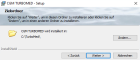
|
|
☐ Im nächsten Schritt haben Sie die Möglichkeit zwischen ☒ [Programm aktualisieren], ☐ [Programm ändern] oder ☐ [Programm reparieren] zu wählen. Die Option [Programm aktualisieren] wird hier standardmäßig vorgeschlagen. Bitte bestätigen Sie diese Einstellung mit dem Klick auf den Button [Weiter]. |

|
| ☐ Anschließend wird Ihnen die [Lizenzvereinbarung] angezeigt. Haben Sie diese gelesen und sind damit einverstanden, bestätigen Sie dies bitte durch Betätigen des Buttons [Weiter]. |
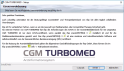
|
| ☐ Sind Sie nun bereit das Praxisprogramm zu aktualisieren, wählen Sie bitte auf dem sich daraufhin öffnenden Dialog [Bereit das Programm zu aktualisieren] den Button [Installieren]. |

|
| ☐ Das ipC3®-Update startet als Erstes. Anschließend beginnt die CGM TURBOMED-Installation eigenständig und läuft selbständig bis zur vollständigen Aktualisierung aller notwendigen Programmteile durch. Kommt es in seltenen Fällen zu Zugriffsproblemen, wird eine der folgenden Meldungen [Fehler beim Überschreiben] angezeigt. In nahezu allen Fällen können Sie jedoch durch Betätigung des Buttons [Wiederholen] das Überschreiben erfolgreich durchführen. |
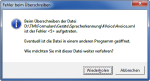
|
| ☐ Am Ende der erfolgreichen Updateinstallation wird Ihnen ein Hinweisfenster angezeigt, auf dem Sie darauf hingewiesen werden, dass der erste Start von CGM TURBOMED nach dem Update als Administrator erfolgen muss. Haben Sie den Hinweis gelesen, bestätigen Sie dies, indem Sie ein Häkchen in das Kästchen setzen. Erst dann wird der Button [Fertig stellen] aktiv und Sie können das Fenster über diesen Button schließen. |
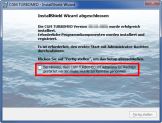
|
 WICHTIG:
WICHTIG:

-
Der erste Start von CGM TURBOMED nach dem Update muss mit Administratorrechten durchgeführt werden (s. Kapitel [CGM TURBOMED Punkt für Punkt Update-Checkliste] hier unter [WICHTIG].
Erster Start von CGM TURBOMED nach der Installation des Updates
☐ Starten Sie nach erfolgreichem Installieren des Updates Ihr CGM TURBOMED manuell als Administrator. Wie Sie CGM TURBOMED mit Administratorrechten starten, lesen Sie am Anfang dieses Kapitels [CGM TURBOMED Punkt für Punkt Update-Checkliste] unter [WICHTIG].

☐ Bitte lassen Sie das Programm alle ggf. notwendigen Datenbankkonvertierungen durchführen, indem Sie die in diesem Fall erscheinende Abfrage mit dem Button [Ja] bestätigen.
 WICHTIG:
WICHTIG:

-
Erst nach dem Abschluss aller notwendigen Datenbankkonvertierungen ist der Updateprozess vollständig abgeschlossen!
☐ Starten Sie auch den Server nach der Installation des Updates und einem ersten Start von
CGM TURBOMED mit Administratorrechten neu.
☐ Beim [NetSetup*] muss der erste Start an den Clients ebenfalls als Administrator erfolgen.
☐ Direkt nach dem Update empfehlen wir einen Neustart des Servers und aller Arbeitsplätze, um alle Üblichen Prozesse und Dienste wieder zu starten.
Bei Fragen, Anregungen oder Schwierigkeiten steht Ihnen unsere Hotline selbstverständlich telefonisch unter der Nummer +49 (0) 261 8000-2345 zur Verfügung. Die Servicezeiten finden Sie auf der folgenden Seite.
*Das [NetSetup] ist ein Installationsverzeichnis, mit dem über das Netzwerk Installationen von CGM TURBOMED zur Verfügung gestellt werden. Für CGM TURBOMED bedeutet das, dass die Installation des Updates am Server über die Setup.exe manuell angestoßen werden muss. Die Arbeitsstationen beziehen Ihre Updateinhalte nach finaler Installation automatisch vom Praxisserver.
7 Das Hilfe-System von CGM TURBOMED
7.1 Hinweise zur Nomenklatur in diesem Dokument
Um einzelne Steuer- oder Anzeigeelemente sowie Eingabetexte in diesem Dokument so zu kennzeichnen, dass sie sowohl bei der Anzeige auf Ihrem Monitor als auch bei einem Schwarz-Weiß-Ausdruck gut zu identifizieren sind, wird auf eine eindeutige Formatierung des erklärenden Textes zurückgegriffen, die folgenden Formatierungsregeln unterliegt:
-
[alle Steuer- oder Anzeigeelemente sowie Eingabetexte, Pfadangaben, Aufrufpfade, Hyperlinks und andere Verlinkungen in eckigen Klammern]
-
[Pfadangaben in einer Dateistruktur, sowie Aufrufpfade innerhalb des Programms in blau und in eckigen Klammern]
7.2 CGM TURBOMED Gebrauchsanweisung [F1]
Bei Fragen zur Bedienung von CGM TURBOMED steht Ihnen direkt im Programm eine umfangreiche Gebrauchsanweisung zur Verfügung, die Sie an jeder beliebigen Programmstelle durch Betätigen der Taste [F1] aufrufen können. Diese öffnet sich in demjenigen Kapitel, das dem von Ihnen vor dem Betätigen der Taste [F1] verwendeten CGM TURBOMED-Modul entspricht. Über diesen kontextsensitiven Aufruf der Gebrauchsanweisung hinaus, steht Ihnen selbstverständlich auch eine Suchfunktion zur Verfügung, die Ihnen das Auffinden weiterer Kapitel erleichtert.
7.3 CGM TURBOMED Anwender-Hotline
WIR SIND FÜR SIE DA!
Hotline & Servicezeiten
Telefon: +49 (0) 261 8000‐2345*
Fax: +49 (0) 261 8000‐3345
E-Mail: hotline.turbomed@cgm.com
oder im Internet unter www.cgm.com/turbomed
* Unsere Hotline-Zeiten: Montag bis Freitag von 08:00 bis 19:00 Uhr außer an bundeseinheitlichen Feiertagen.

